Options - Mises à jour
Dans le volet Mises à jour des Options, vous pouvez choisir comment memoQ télécharge et installe les mises à jour automatiques.
Comment se rendre ici
- Ouvrez la fenêtre Options: Tout en haut de la fenêtre memoQ - dans la Barre d’ outils Accès rapide
 -, cliquez sur l’icône Options (roues dentées)
-, cliquez sur l’icône Options (roues dentées)  . La fenêtre Options s’ouvre.
. La fenêtre Options s’ouvre. - Sous Catégorie, cliquez sur Mettre à jour. Le volet Mises à jour apparaît.
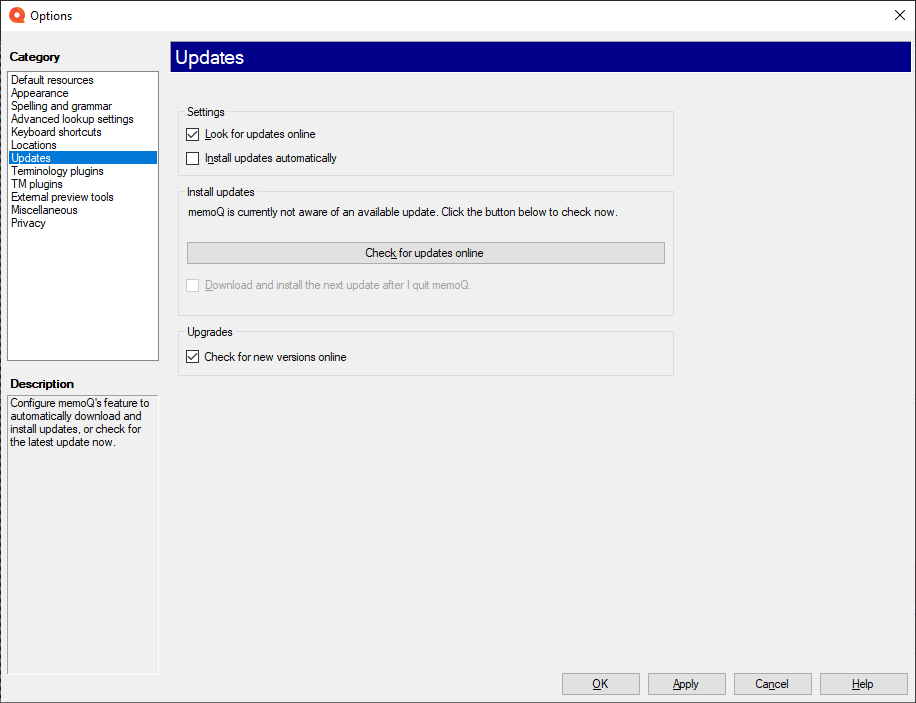
Que pouvez-vous faire?
Arrêtez de vérifier s’il y a une mise à jour: Normalement, memoQ vérifie automatiquement les nouvelles mises à jour. Pour désactiver cette option, décochez la case Recherche de mises à jour en ligne.
Ou, non seulement vérifiez mais installez les mises à jour automatiquement: Normalement, memoQ avertit simplement des mises à jour, mais ne les installe pas. Pour installer les mises à jour automatiquement, cochez la case Installer les mises à jour automatiquement.
- Cliquez sur Vérifier les mises à jour en ligne.
- Si memoQ signale qu’une mise à jour est disponible, cochez la case Télécharger et installer la prochaine mise à jour après avoir quitté memoQ.
- Cliquez sur OK, puis fermez memoQ.
Vous pouvez vérifier s’il y a une nouvelle version (qui est plus qu’une mise à jour) : Cochez la case Vérifier la disponibilité de nouvelles versions en ligne. Après cela, memoQ vous avertira sur le tableau de bord lorsqu’il y a une nouvelle version de memoQ à laquelle vous pouvez mettre à niveau. Si vous êtes admissible à une mise à niveau gratuite, un lien de téléchargement apparaît également.
Lorsque vous avez terminé
Pour enregistrer les paramètres et revenir à memoQ: Cliquez sur OK.
Pour enregistrer les paramètres et rester dans la fenêtre Options: Cliquez sur Appliquer.
Retourner à memoQ sans apporter de modifications: Cliquez sur Annuler.
-
Ressources par défaut: Choisissez les ressources par défaut (règles de segmentation, paramètres de contrôle qualité, dictionnaires personnels, etc.) pour les nouveaux projets. Ne pas mélanger ceux-ci avec les ressources dans les modèles de projet. Si vous créez un projet à partir d’un modèle, memoQ utilisera les paramètres du modèle et non pas ces options.
-
Apparence: Paramètres de police et de couleurs pour l’éditeur de traduction et le volet Résultats. Utilisez ceci pour rendre l’éditeur de traduction plus lisible.
-
Orthographe et grammaire: Ouvrez ceci pour configurer le vérificateur orthographique. Choisissez d’utiliser Word ou Hunspell. Si vous choisissez Hunspell, vous pouvez télécharger et installer de nouveaux dictionnaires. Configurez le vérificateur orthographique pour chaque langue cible avec laquelle vous travaillez.
-
Recherche étendue: Choisissez comment memoQ devrait offrir des résultats de concordances automatiques et comment il devrait assembler des suggestions à partir de fragments (unités de MT de traduction courts et termes). Ne changez pas les valeurs par défaut à moins que vous ne soyez entièrement certain d’obtenir de meilleures suggestions en conséquence. Si vous modifiez simplement ces paramètres, vous risquez de perdre en productivité. Pour en savoir plus sur ces types de suggestions, consultez la page de documentation concernant le volet Résultats.
-
Raccourcis clavier: Choisissez ou modifiez les raccourcis clavier pour les commandes fréquentes dans memoQ. Ne changez pas cela avant d’apprendre à utiliser memoQ. Après avoir modifié les raccourcis clavier, les pages d’aide pourraient ne pas vous aider à les trouver.
-
Emplacements: Vérifiez ou changez les emplacements des dossiers memoQ. Ce sont les dossiers où memoQ place les projets locaux et les copies récupérées des projets en ligne, les mémoires de traduction, les bases terminologiques et autres. Vous devrez peut-être les modifier si vous manquez d’espace disque sur votre lecteur par défaut. Ne les changez pas à moins que cela ne soit absolument nécessaire. Ne les placez pas sur des disques réseau. Si vous placez ces dossiers dans des emplacements synchronisés (copies locales de Dropbox, OneDrive, etc.), memoQ peut devenir plus lent.
-
Mises à jour: Choisissez comment memoQ devrait vérifier les mises à jour.
-
Plugins de terminologie: Mettre en place des ressources terminologiques externes. memoQ peut se connecter à divers fournisseurs de terminologie externes.
-
Plug- ins de MT : Mettre en place l’accès aux services de mémoire de traduction externe.
-
Outils d’aperçu externe: Gérer les outils d’aperçu qui ne sont pas intégrés dans memoQ, mais installés séparément.
-
Divers: Configurer divers paramètres qui contrôlent le fonctionnement de l’interface d’édition de memoQ.
-
Confidentialité: Découvrez la politique de confidentialité de memoQ et activez ou désactivez le partage de données anonymes sur l’utilisation avec les concepteurs et développeurs de memoQ.